آموزش ساخت
نوشته گداخته

1- برای شروع یک صفحه جدید در ابعاد دلخواه باز کنید(من از اندازه 400x300 استفاده کردم)
2- بروی Gradient Tool در منوی ابزارها کلیک کرده و آن را در حالت redial قرار داده (رنگ دلخواه است رنگ کار7E0100 fgcolor= و 000000bg color= ) و وسط صفحه کلیک کرده و در انتهای سمت راست یا چپ رها کنید
3- متن مورد نظر خود را مانند شکل در وسط صفحه قرار داده و آن را bold کنید.
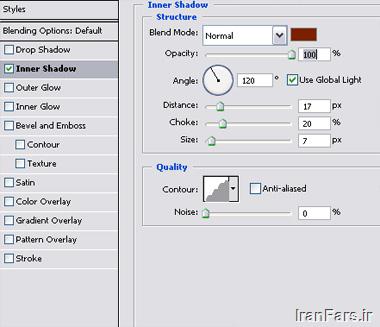
4- بر روی لایه متن خود 2بار کلیک کرده تا صفحه layer style باز شود و تنظیمات خود را مانند تصویر زیر انجام دهید.
رنگهای بکار رفته :
7A2100 = Inner Shadow
744A00 = Outer Glow
221300 ، FF8500 = Bevel and Emboos
از لیست رنگها copper انتخاب کنید = Storke
5- چندین دایره توسط ابزار brush در یک لایه جدید به صورت شکل زیر طرح کنید (
FFE401)

6- Ctrl را گرفته و بر روی لایه متنتون کلیک کنید.
Ctrl+Shift+i را فشار دهید تا قسمتهای سلکت شده inverse شود
حال Delete را فشار دهید
7- حال بر روی لایه دایره ها 2بار کلیک کرده تا صفحه layer style باز شود و تنظیمات خود را مانند تصویر زیر انجام دهید.
رنگهای بکار رفته :
000000 = Inner Shadow
FFAB03 = Outer Glow

8- حال در قسمت لایه ها ---> لایه دایره ها --->layer mode را در حالت Liner Light قرار دهید و opacity آن را 50%کنید.

9- حال در منوی Layer در بالای صفحه Flatten Image را زده تا همه لایه ها با هم Merge شوند.
سپس بر روی لایه بدست آمده کلیک راست نموده و Duplicate layer را انتخاب کنید.
mode layer لایه بالایی را به Liner Light تغییر دهید.
10- حال یک لایه جدید ایجاد کرده و چندین دایره در اندازه های مختلف طرح کنید و layer style آن را مانند layer style متن خود تنظیم کنید و layer mode آن را Vivid Light و opacity آن را 40% قرار دهید.

11- حال لایه مورد نظر را Duplicate کنید و بر روی لایه کپی شده کلیک کنید و به منوی Filter--> Blur -->Radial Blur رفته و مانند شکل زیر تنظیم کنید و در آخر mode layer را به Liner Light تغییر دهید.